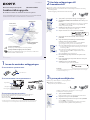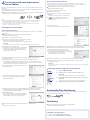2
Ansluta anläggningen till
hemnätverket
Metoden med avsökning av anslutningspunkten presenteras i den här guiden.
Detaljerad information om andra metoder för nätverksanslutning än metoden med avsökning
avanslutningspunkten
Ansluta anläggningen till hemnätverket i bruksanvisningen
1
2
6
2-9
1 Tryck på
(på/av) för att stänga av anläggningen.
2 Välj HOME NETWORK, MUSIC SERVICES eller AirPlay som
funktion.
Om displayen med nätverksinställningar inte visas trycker du på OPTIONS.
Tryck på
/
för att välja Network och tryck sedan på ENTER. Välj
Settings och tryck sedan på ENTER.
3 Välj Wireless LAN Settings och tryck sedan på ENTER.
Om meddelandet Change Setting? visas väljer du OK.
4 Välj Access Point Scan och tryck sedan på ENTER.
5 Välj önskat nätverksnamn (SSID) i listan och tryck
påENTER.
6 Ange säkerhetsnyckeln (WEP-nyckeln, WPA-/WPA2-
nyckeln) och tryck sedan på ENTER
Som standard visas säkerhetsnyckeln som
*****
. Tryck på DISPLAY
upprepade gånger för att kryptera och visa säkerhetsnyckeln.
Tryck på CHARACTER upprepade gånger för att välja teckentyp (välj
abc om du vill ange gemener, ABC om du vill ange versaler och 123
om du vill ange siffror).
Tryck på motvarande siffer-/textknapp för att ange önskat
tecken och tryck sedan på för att flytta markören till nästa
inmatningsposition.
Tryck på ENTER för att spara textsträngen.
7 För IP-inställningen väljer du Auto och trycker sedan
påENTER.
8 För proxyinställningen väljer du Do Not Use och trycker
sedan på ENTER.
9 Välj OK och tryck sedan på ENTER.
Om meddelandet Complete! trycker du på ENTER.
Anmärkning
Om nätverket inte är skyddat med kryptering (med säkerhetsnyckeln) visas inte displayen
med säkerhetsinställningar i steg 6.
3
Lyssna på musiktjänster
Du kan lyssna på olika musiktjänster som erbjuds på Internet.
Mer information om musiktjänster
http://www.sony.net/audio/musicservices
1
2-3
I följande steg förklaras hur du ska välja vTuner som ett exempel på
demusiktjänster som erbjuds på Internet.
1 Tryck på MUSIC SERVICES.
En lista med tjänstleverantörer som anläggningen kan ansluta till visas.
2 Välj vTuner och tryck sedan på ENTER.
3 Välj önskad mapp eller kanal och tryck sedan på ENTER.
Tryck på
/
för att välja objektet.
Tryck på ENTER för att gå till nästa katalog eller lyssna på kanalen.
Tryck på BACK för att gå tillbaka till föregående katalog.
DLNA-spelare
Spela upp ljudinnehåll som
lagras på en server (dator)
Server (dator)
Strömma ljudinnehåll
Hemnätverk
Musiktjänster
Trådlös nätverksrouter
anslutningspunkt
Lyssna på musiktjänster
Du kan lyssna på olika musiktjänster som erbjuds på Internet.
Lyssna på musik som lagras på en server (dator)
Du kan lyssna på ljudinnehåll som lagras på en server (dator) som har stöd för
DLNA-standarder via ditt hemnätverk.
1
Innan du använder anläggningen
Sätt i batterier i fjärrkontrollen.
R6 (storlek AA) 2
Anslut nätsladden och högtalarkablarna.
Till ett vägguttag
Nätsladd
Högtalarkablar
Till högtalarna
Svart (
)
Svart (
)
Kontrollera följande information
Du måste välja eller ange följande information när du gör nätverksinställningarna.
Kontrollera följande information i förväg och skriv in den på linjen nedan.
Nätverksnamn (SSID)*:
Säkerhetsnyckel (WEP-nyckel, WPA-/WPA2-nyckel)*:
* Den här informationen kan du få från etiketten på den trådlösa nätverksroutern/anslutningspunkten,
ibruksanvisningen, av den som konfigurerade det trådlösa nätverket eller av Internetleverantören.
I den här snabbinställningsguiden beskrivs hur du ansluter mikrostereon CMT-G2NiP/G2BNiP till
ett trådlöst hemnätverk och hur du använder funktionerna i ett trådlöst nätverk.
4-299-599-11(1) (SE)
Micro HI-FI Component System CMT-G2NiP/G2BNiP
Snabbinställningsguide
för trådlösa nätverk och åtkomst till Internet-tjänster
©2011 Sony Corporation
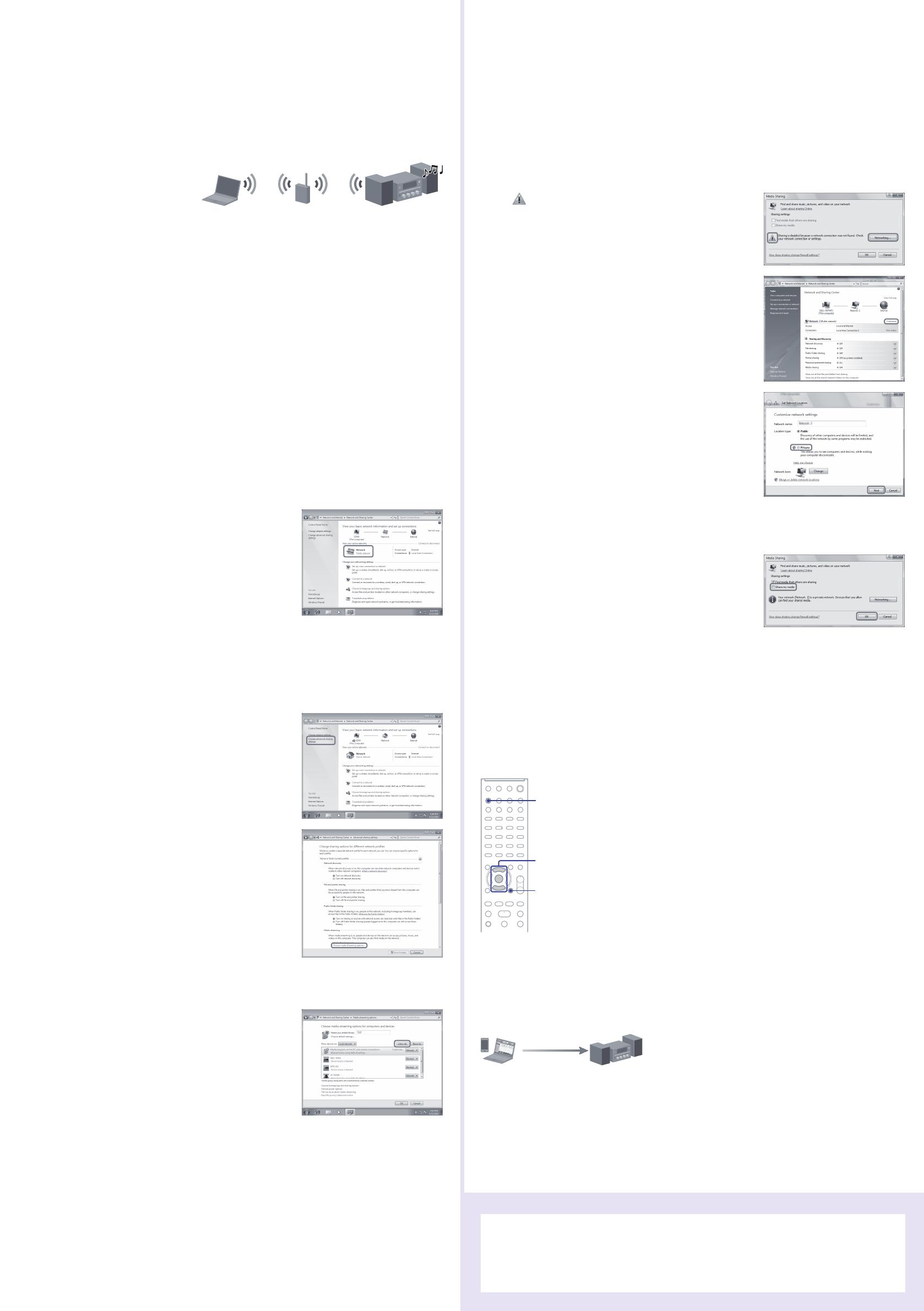
4
Lyssna på musik som lagras på en
server (dator)
Du kan lyssna på ljudinnehåll som lagras på en server (dator) som har stöd för DLNA-standarder via ditt
hemnätverk.
Du måste konfigurera servern (datorn) i förväg. Om det uppstår problem när anläggningen är ansluten till
ett nätverk bekräftar du nätverkets status och inställningar.
Information om serverinställningar för andra servrar än Windows 7, Windows Vista och Windows XP
Bruksanvisningar eller hjälpen för respektive server osv.
Tips!
DLNA är en förkortning för Digital Living Network Alliance. Det är namnet på en organisation som fastställer
riktlinjer (DLNA-riktlinjer). Det är även namnet på den metod som används för att dela digitalt innehåll
(t.ex.musikdata, bilddata osv.) mellan olika enheter i ett hemnätverk.
När du kontrollerar nätverkets status och inställningar trycker du på OPTIONS och väljer sedan Network –
Information – önskat inställningsobjekt på menyn.
Konfigurera servern (datorn)
Om du använder Windows 7
I det här avsnittet beskrivs hur du konfigurerar Windows Media Player 12 för Windows 7 som installerats
av tillverkaren.
Detaljerad information om hur du använder Windows Media Player 12
Hjälpen till Windows Media Player 12
Gå till [Start] – [Control Panel/Kontrollpanelen].
Välj [View network status and tasks/Visa nätverksstatus och -åtgärder]
under [Network and Internet/Nätverk och Internet].
Fönstret [Network and Sharing Center/Nätverks- och delningscenter] visas.
Anmärkning
Om det önskade objektet inte visas på skärmen kan du prova att ändra bildskärmstypen i Kontrollpanelen.
Välj [Public network/Offentligt nätverk]
under [View your active networks/Visa dina aktiva nätverk].
Fönstret [Set Network Location/Ange nätverksplats] visas.
Om något annat än [Public network/Offentligt nätverk] visas
på skärmen kan du gå till steg .
Välj [Home network/Hemnätverk] eller [Work network/Arbetsnätverk] enligt den miljö där
anläggningen används.
Följ anvisningarna som visas på skärmen enligt den miljö där anläggningen används.
När inställningarna är klara bekräftar du att objektet under [View your active networks/Visa dina
aktiva nätverk] ändras till [Home network/Hemnätverk] eller [Work network/Arbetsnätverk] i fönstret
[Network and Sharing Center/Nätverks- och delningscenter].
Välj [Change advanced sharing settings/Ändra avancerade
delningsinställningar].
Välj [Choose media streaming options.../Ändra alternativ
för mediedirektuppspelning...] vid [Media streaming/
Mediedirektuppspelning].
Om [Media streaming is not turned on/Mediedirektuppspelning är inaktiverat ] visas i fönstret
[Media streaming options/Alternativ för mediedirektuppspelning] väljer du [Turn on media
streaming/Aktivera mediedirektuppspelning].
Välj [Allow All/Tillåt allt].
Fönstret [Allow All Media Devices/Tillåt alla medieenheter]
öppnas. Om alla enheter i det lokala nätverket är inställda på
[Allowed/Tillåten], väljer du [OK] och stänger fönstret.
Välj [Allow all computers and media devices/Tillåt alla datorer och medieenheter].
Välj [OK] för att stänga fönstret.
Om du använder Windows Vista/XP
I det här avsnittet beskrivs hur du konfigurerar Windows Media Player 11 i Windows Vista/XP*.
* Windows Media Player 11 har inte installerats av tillverkaren i Windows XP. Öppna Microsofts webbplats, hämta
installationsprogrammet och installera Windows Media Player 11 på datorn.
Detaljerad information om hur du använder Windows Media Player 11
Hjälpen till Windows Media Player 11
Gå till [Start] – [All Programs/Alla program].
Välj [Windows Media Player].
Välj [Media Sharing.../Mediedelning...] på menyn [Library/
Bibliotek].
Om du använder Windows XP går du vidare till steg .
När visas väljer du [Networking.../Nätverk...].
Fönstret [Network and Sharing Center/Nätverks- och
delningscenter] visas.
Välj [Customize/Anpassa].
Fönstret [Set Network Location/Ange nätverksplats] visas.
Markera [Private/Privat] och välj [Next/Nästa].
Bekräfta att [Location type/Platstyp] har ändrats till [Private/Privat] och välj [Close/Stäng].
Bekräfta att [(Private network)/(Privat nätverk)] visas i fönstret [Network and Sharing Center/
Nätverks- och delningscenter] och stäng fönstret.
Om alternativet [Share my media/Dela ut mina media]
ifönstret [Media Sharing/Mediedelning] som visas i steg
inte är markerat gör du det och väljer [OK].
En lista med enheter som kan anslutas visas.
Välj [Settings.../Inställningar...] som visas bredvid [Share my media to:/Dela ut mina media:].
Markera [Allow new devices and computers automatically/Tillåt nya enheter och datorer
automatiskt] och välj [OK].
Anmärkning
Avmarkera det här objektet när du har bekräftat att anläggningen kan anslutas till servern och och spela ljudinnehåll
som finns på servern.
Spela upp musik som lagras på servern (datorn)
1
2
2-4
1
Tryck på HOME NETWORK.
2 Välj den server som ska anslutas och tryck sedan
påENTER.
Tryck på OPTIONS när serverlistan inte visas och välj sedan Refresh.
3 Välj önskat objekt (spellista, album, mapp osv.) och tryck
på ENTER.
Om något annat objekt visas upprepar du steg 3 tills önskat objekt visas.
4 Välj det spår du vill spela upp och tryck på ENTER.
Använda AirPlay-funktionen
Du kan spela upp ljudinnehåll på iOS-enheter i nätverket, t.ex. iPhone, iPad, iPod touch eller på iTunes.
Se avsnittet Använda AirPlay-funktionen i bruksanvisningen.
Felsökning
Lösningar på vanliga problem och information om felmeddelanden
Avsnittet Felsökning i bruksanvisningen
Webbplatser för kundsupport
För kunder i Europa: http://support.sony-europe.com/
För kunder i Oceanien: http://www.sony-asia.com/support
-
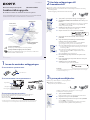 1
1
-
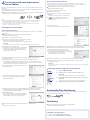 2
2
Sony CMT-G2BNIP Snabbstartsguide
- Typ
- Snabbstartsguide
- Denna manual är också lämplig för
Relaterade papper
-
Sony CMT-G2NiP Bruksanvisning
-
Sony CMT-SBT300W Bruksanvisning
-
Sony SA-NS310 Bruksanvisning
-
Sony SA-NS510 Bruksanvisning
-
Sony STR-DN1040 Bruksanvisning
-
Sony SA-NS310 Bruksanvisning
-
Sony SA-NS510 Bruksanvisning
-
Sony STR-DN840 Bruksanvisning
-
Sony CMT-MX700Ni Snabbstartsguide
-
Sony STR-DN1030 Bruksanvisning